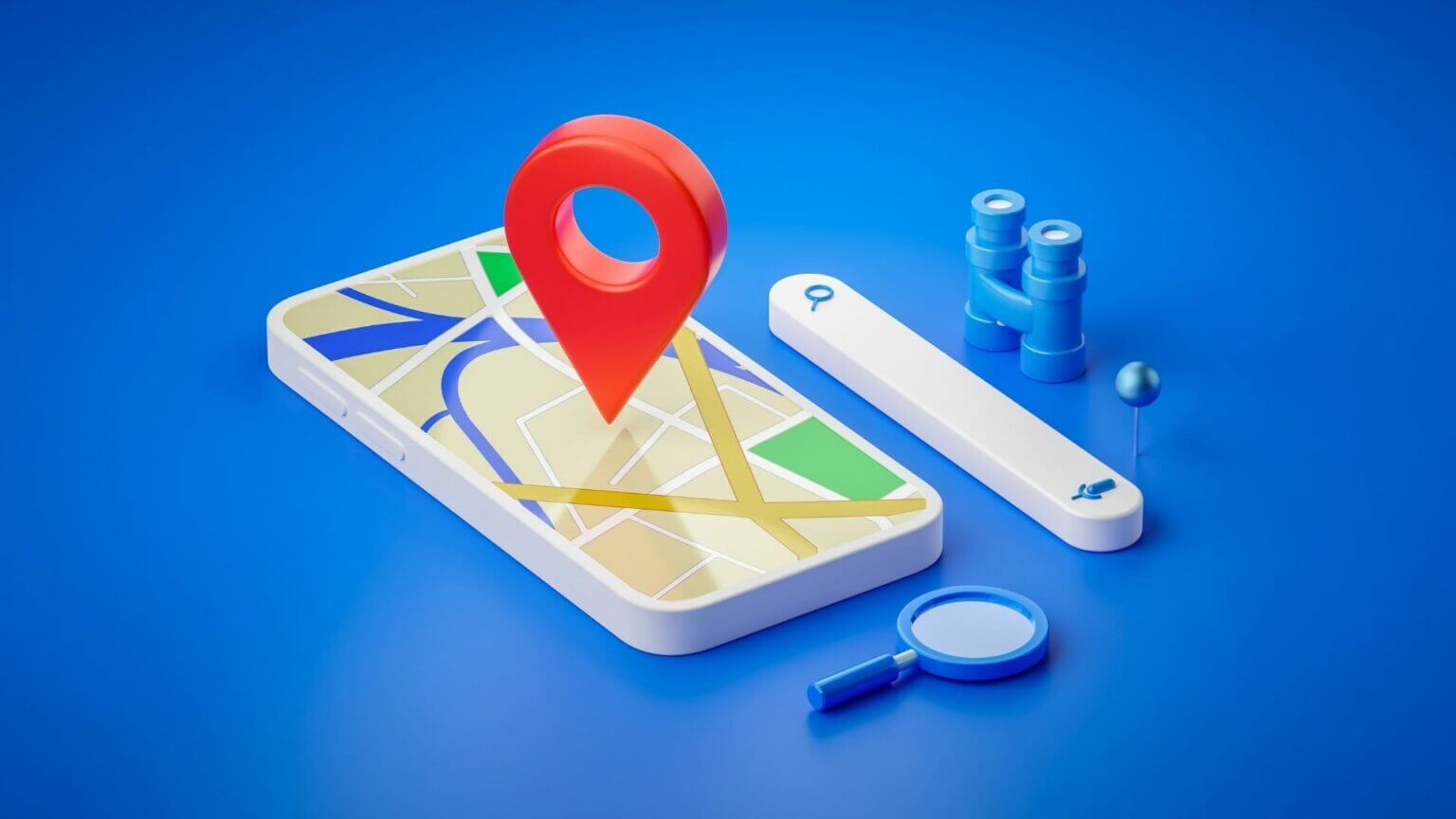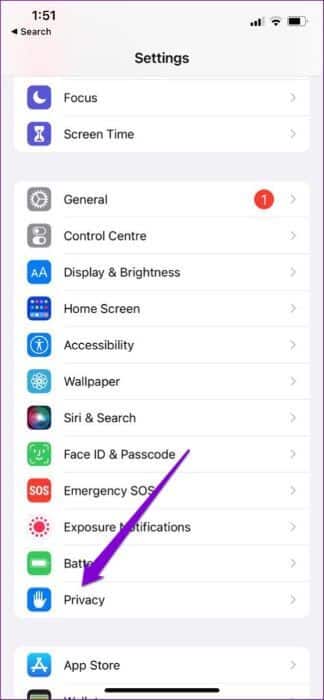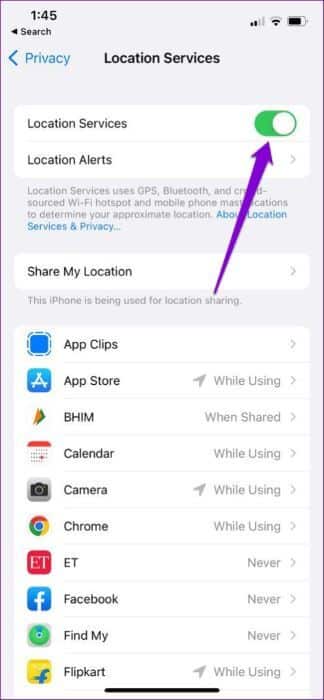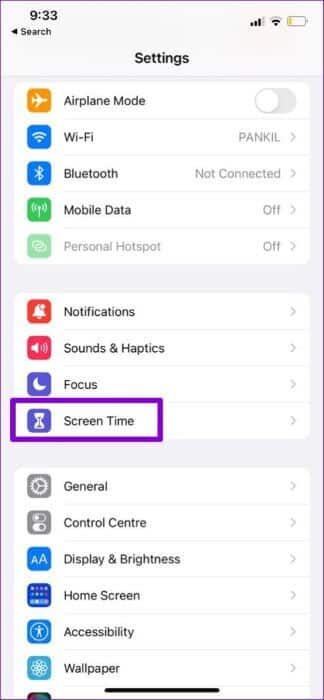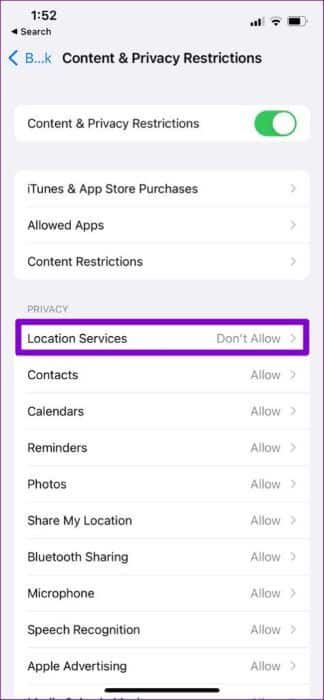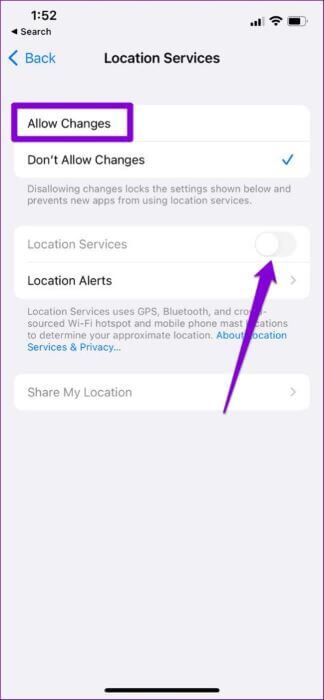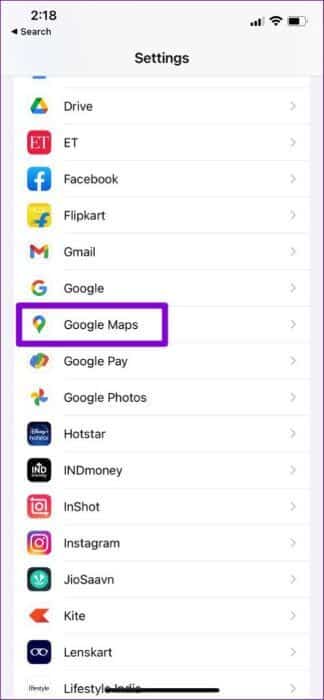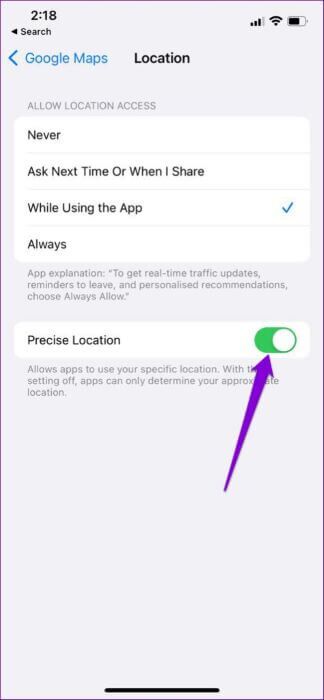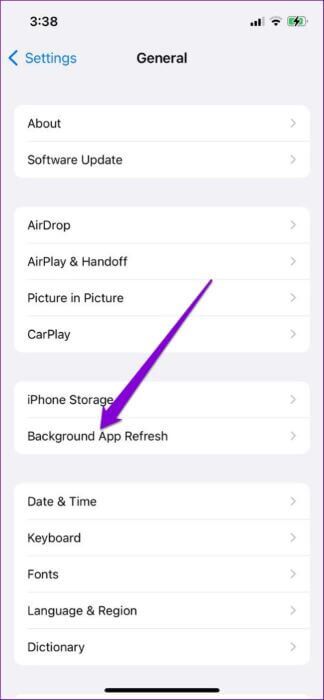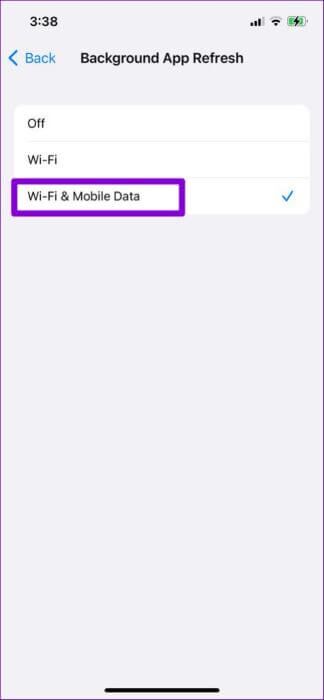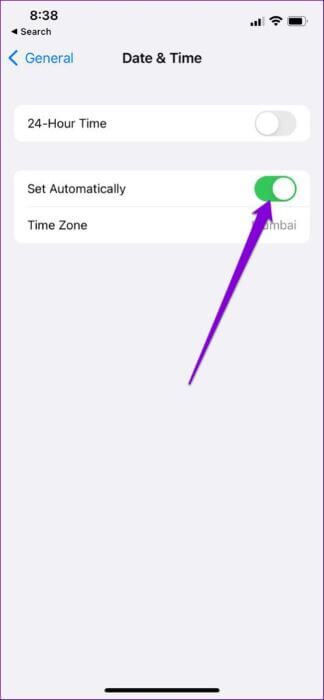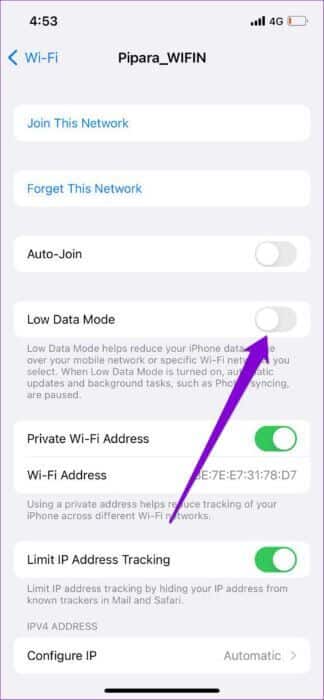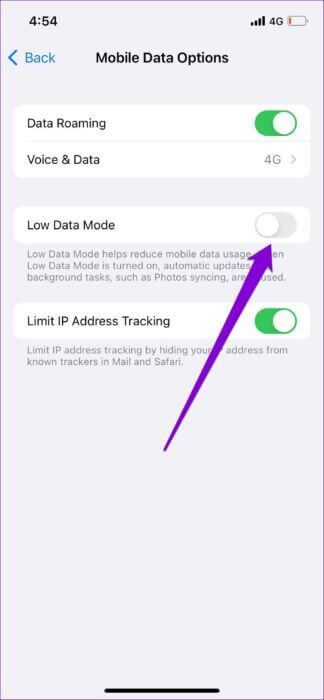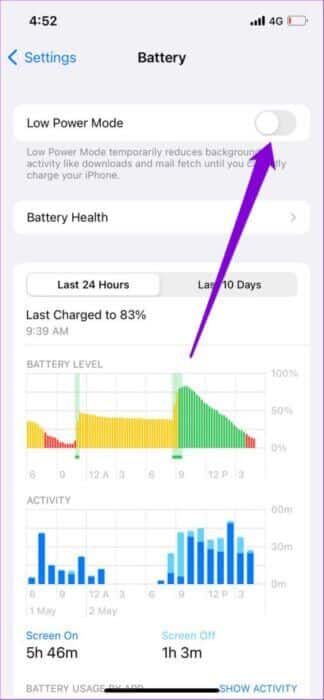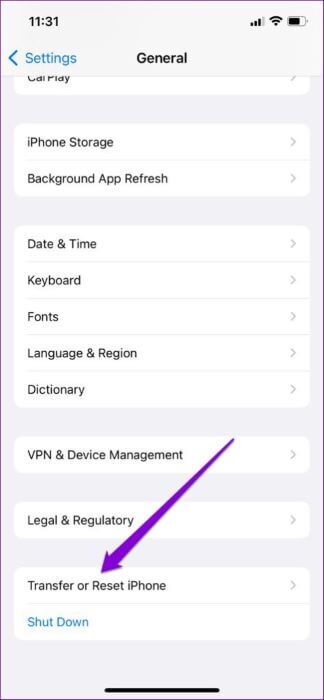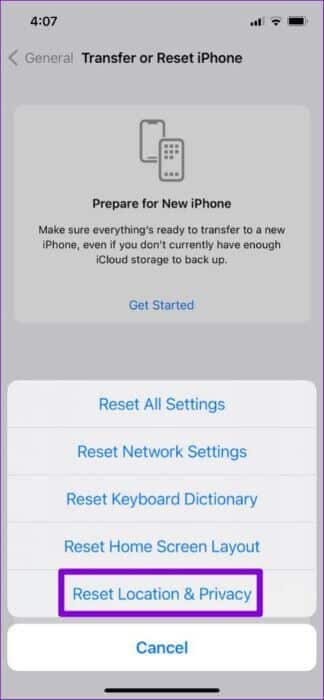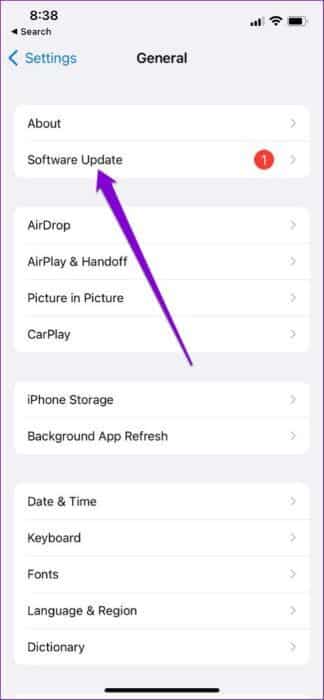修復在 iPhone 上無法使用的定位服務的 8 大方法
iPhone 上的許多應用程序都依賴您的位置數據來獲取相關內容,例如附近的地點或通過 Google 地圖導航。 但是,假設您的 iPhone 上沒有定位服務。 在這種情況下,您可能無法與朋友分享您的位置、導航道路、叫車或使用其他集成的應用程序 基於位置的服務. 定位服務還可用於確定 iPhone 的確切坐標(如果您掉落或丟失它)。 但是,如果您無法查明確切的問題,請使用下面的故障排除提示來修復無法在您的 iPhone 上運行的定位服務。
1.重啟定位服務
首先,您可以在 iPhone 上重新啟動定位服務。 如果這只是導致問題的小故障,關閉定位服務並重新打開它們應該會有所幫助。
相片1: 打開 設置應用 在你的 iPhone 上。 向下滾動到 隱私 ,然後單擊 現場服務 從下一個屏幕。
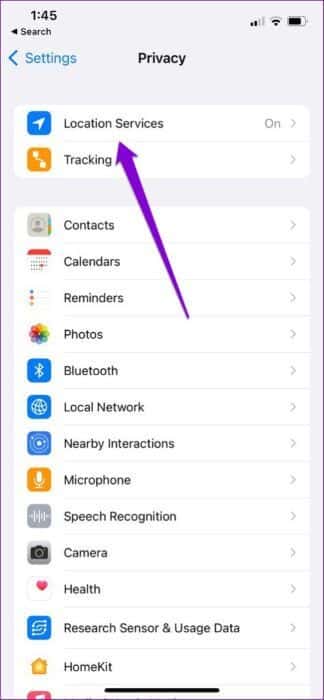
相片2: 切換旁邊的開關 現場服務. 等待幾秒鐘 並重新啟動它 再來一次。
接下來,打開一個像谷歌地圖這樣的應用程序,它使用基於位置的服務來測試它是否有效。
2.屏幕時間內容和隱私限制
如果您似乎無法在 iPhone 上切換定位服務,因為該選項已關閉,則您可能錯誤地啟用了隱私限制 iPhone 上的屏幕使用時間 您的。 這是解決此問題的方法。
相片1: 打開 設置菜單 並前往 檢測時間。
相片2: 去 內容隱私和限制. 然後,按 現場服務.
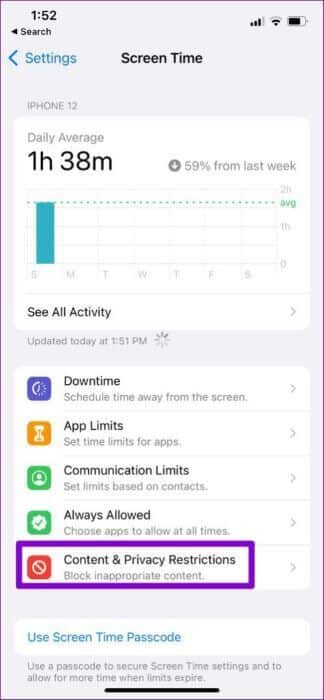
意見3: 定位 允許更改 確保打開旁邊的開關 現場服務.
即使屏幕時間處於活動狀態,這也將允許應用程序使用定位服務。
3.啟用應用程序的精確定位
谷歌地圖、優步等應用程序需要準確的位置數據來獲取位置詳細信息。 如果 iPhone 上的應用程序無法確定您的確切位置,您可以檢查它們的位置權限並啟用精確位置。 閱讀,了解如何。
相片1: 打開 設置應用 然後去 應用 您要為其配置確切位置選項的位置。
相片2: 點擊 現場服務 並切換到旁邊的開關 確切地點.
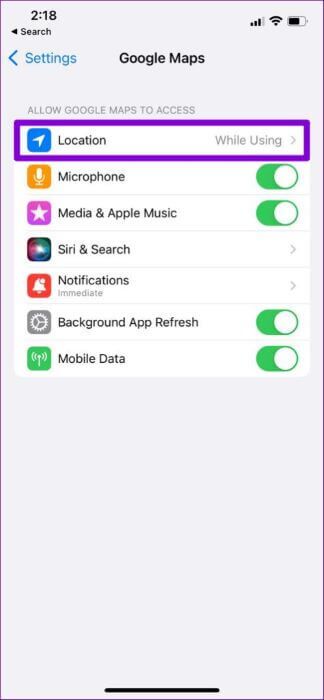
運行相關的應用程序,例如 尤伯杯 أو 谷歌地圖 檢查它是否檢測到幾乎準確的位置。
4.啟用後台應用刷新
有時,許多應用程序需要 訪問後台應用刷新功能 即使應用程序在後台運行,這基本上也允許他們使用數據連接。
相片1: 打開 設置應用. 向下滾動以點擊 一般的 ,然後輕點 後台應用更新 從下一個屏幕。

相片2: 定位 應用更新選項 在頂部的背景中並選擇 Wi-Fi和移動數據 從下一個屏幕。
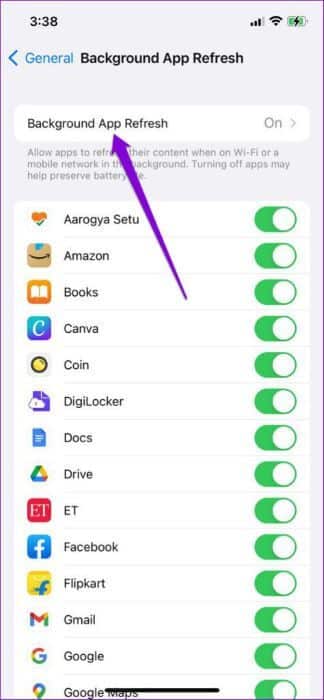
5. 檢查日期和時間設置
將您的 iPhone 設置為正確的日期和時間也有幫助 提高 GPS 精度 確保這些細節與 GPS 服務器上的一致。 為避免任何不匹配,請按照以下步驟將您的 iPhone 配置為使用網絡提供的日期和時間。
相片1: 打開 設置應用 , 並向下滾動到 一般的 並按下它。
相片2: 點擊 日期和時間 並切換到旁邊的開關 自動設置.
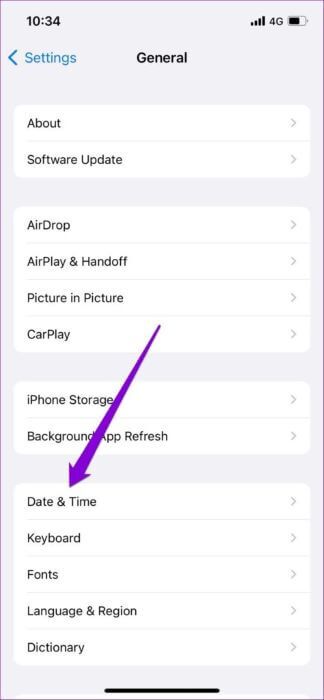
6.禁用低數據模式和低功耗模式
可導致 在 iPhone 上啟用數據保護程序 你阻止他自由使用互聯網。 而且由於這些應用程序需要有效的互聯網連接來持續跟踪您的位置,如果啟用數據提供程序,您可能會遇到問題。 這是禁用它的方法。
要在 Wi-Fi 上禁用低數據模式,請打開 Wi-Fi 設置。 單擊當前網絡旁邊的信息圖標,然後關閉低數據模式。
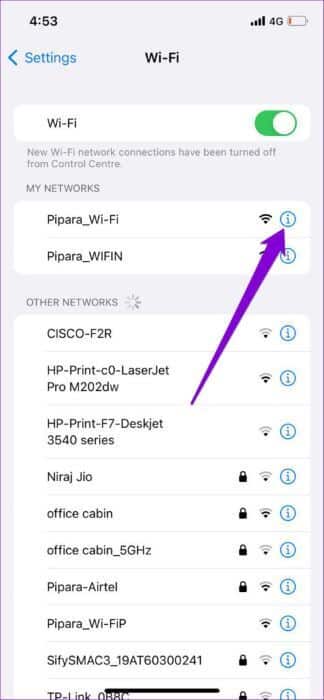
要在使用蜂窩數據時禁用低數據模式,請轉到“設置”應用中的“移動數據”。 點擊移動數據選項並禁用低數據模式。
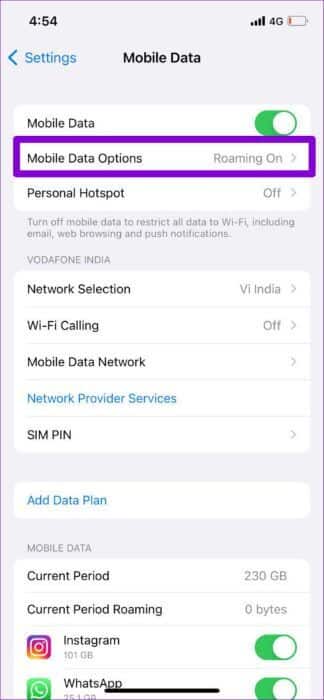
同樣,啟用節電模式也可以暫停 iPhone 上的後台活動。 因此,最好禁用它以避免任何問題。
打開設置菜單,轉到電池並關閉低功耗模式。
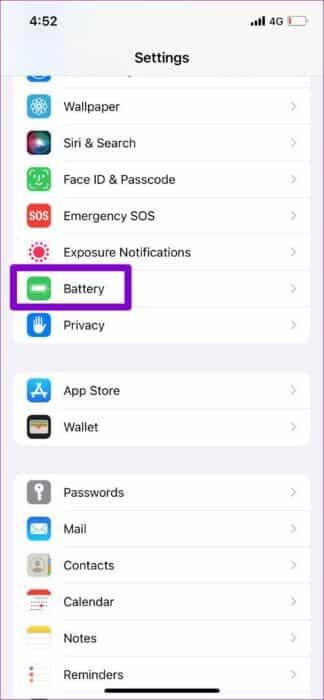
7.重置位置和隱私設置
如果上述解決方案不起作用,您可以重置您的位置和隱私設置並重新開始。 這會將 iPhone 上的所有位置偏好設置恢復為默認值,並有助於永久解決問題。
相片1: 打開 設置 在 iPhone 上,轉到 一般的 ,然後單擊 نقل أو 重置 iPhone.

相片2: 點擊 重啟 並選擇 重置位置和隱私 從出現的菜單中。
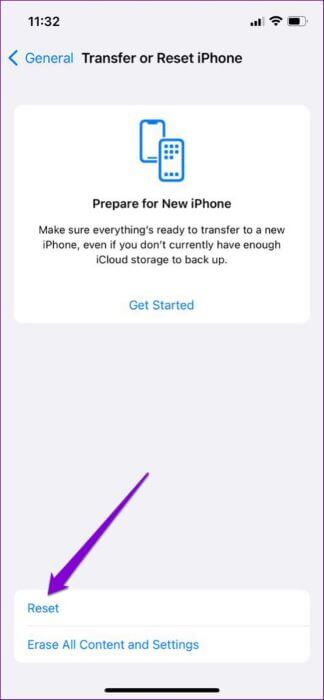
輸入您的設備密碼並按照屏幕上的說明完成重置您的位置和隱私設置。 接下來,檢查位置服務是否工作正常。
8.更新IOS
如果您在 iPhone 上使用舊版本的 iOS 並避免安裝最新版本,那麼現在是時候了。 我們建議您保留您的設備 iPhone 已更新 到最新的 iOS 版本,以確保它是安全的,並且具有所有最新的功能和改進。
前往設置應用程序,然後點擊常規。 轉到軟件更新以下載並安裝任何待處理的 iOS 更新。

iPhone 重新啟動後,等待幾分鐘,然後打開一個使用基於位置的服務的應用程序,以檢查您的 iPhone 是否仍然需要很長時間才能確定您的位置。
所有關於網站
從您手機上的瀏覽器到您用於在線購物的應用程序,iPhone 上的應用程序需要不斷地跟踪您的位置才能有效地工作。 當您的 iPhone 無法準確跟踪您的位置時,您可能會遇到一兩個問題。 遵循上述解決方案應該可以幫助您修復無法在 iPhone 上運行的定位服務。